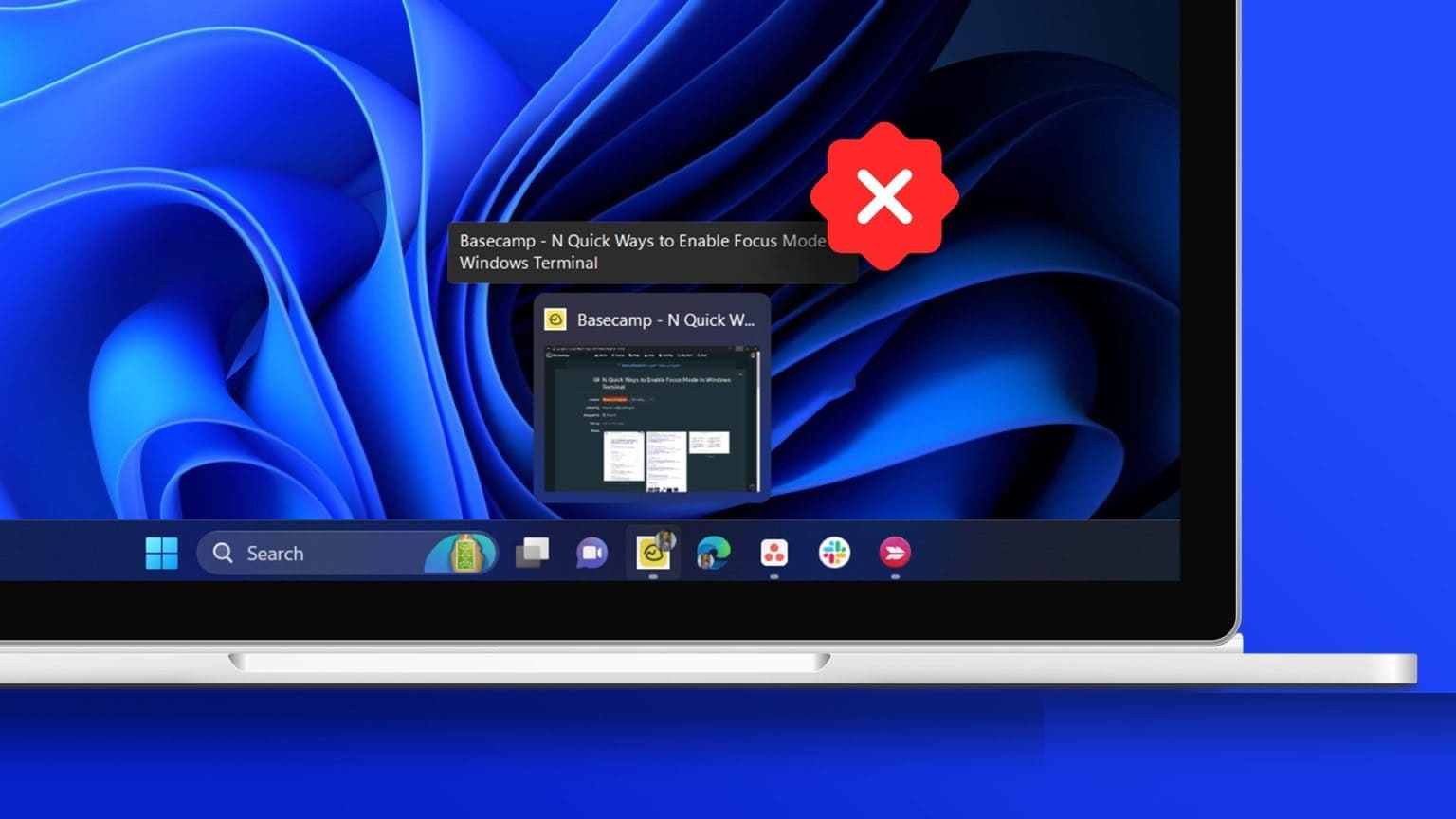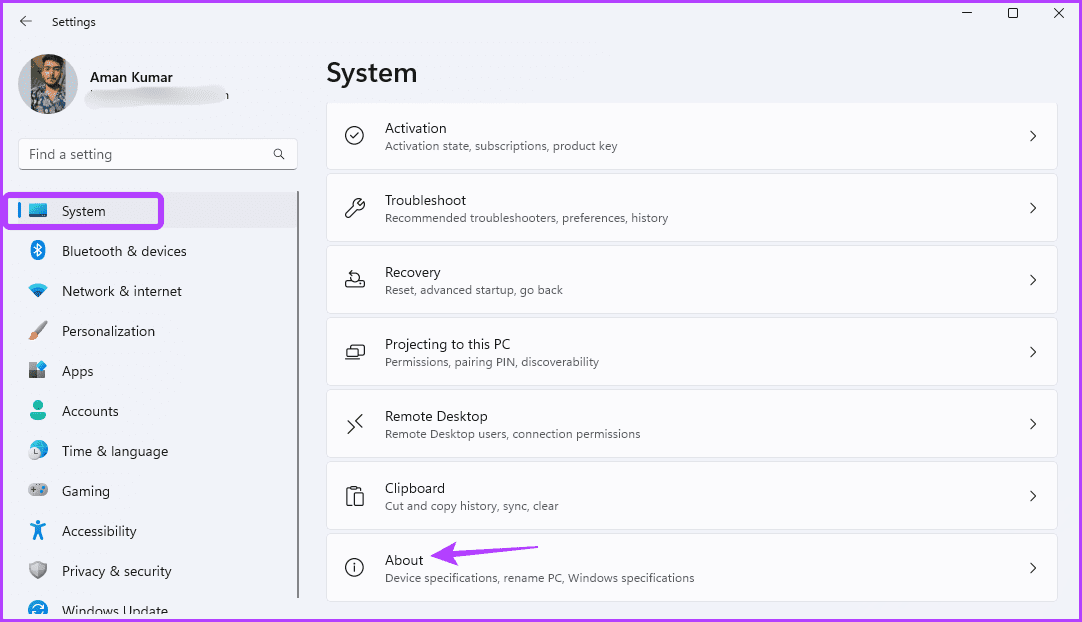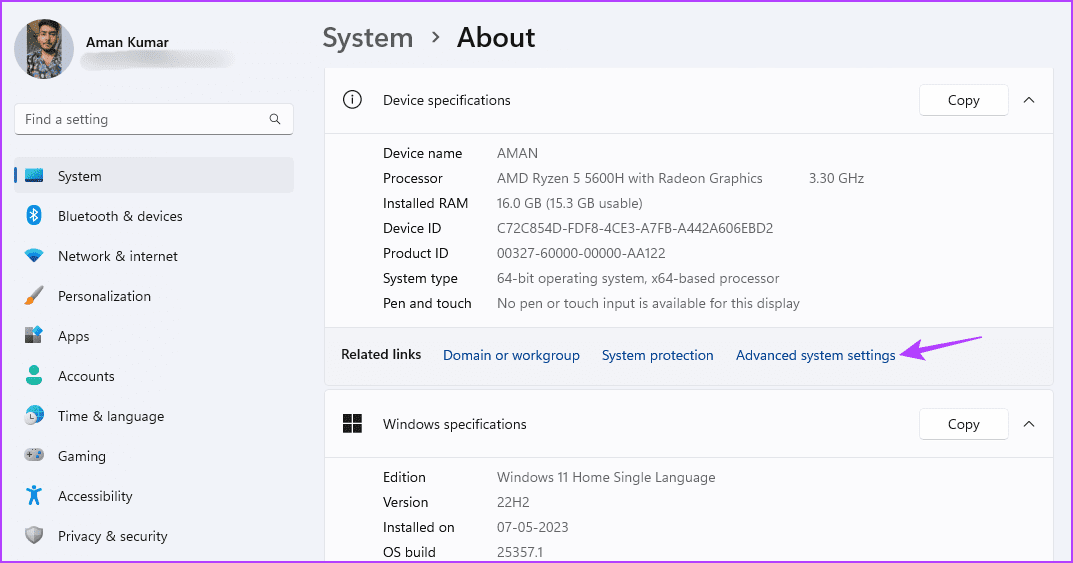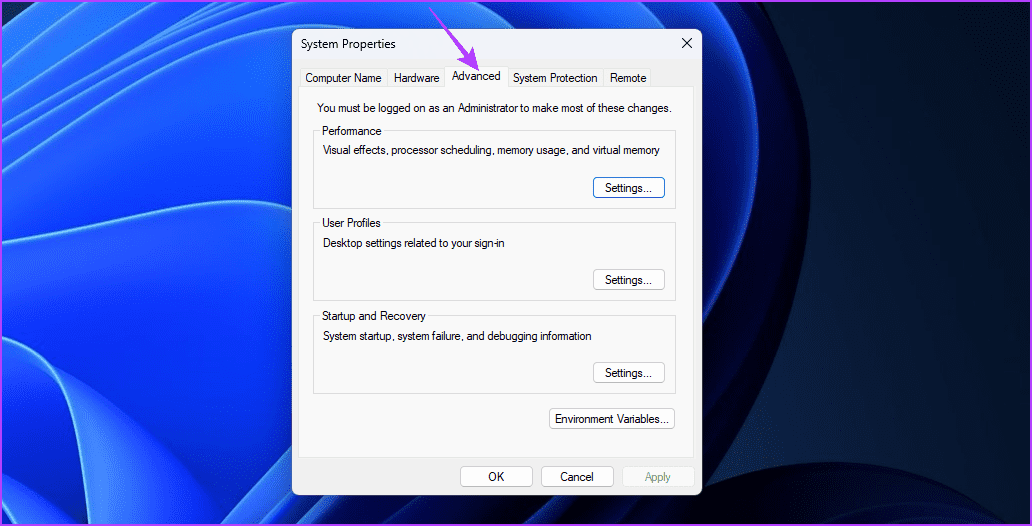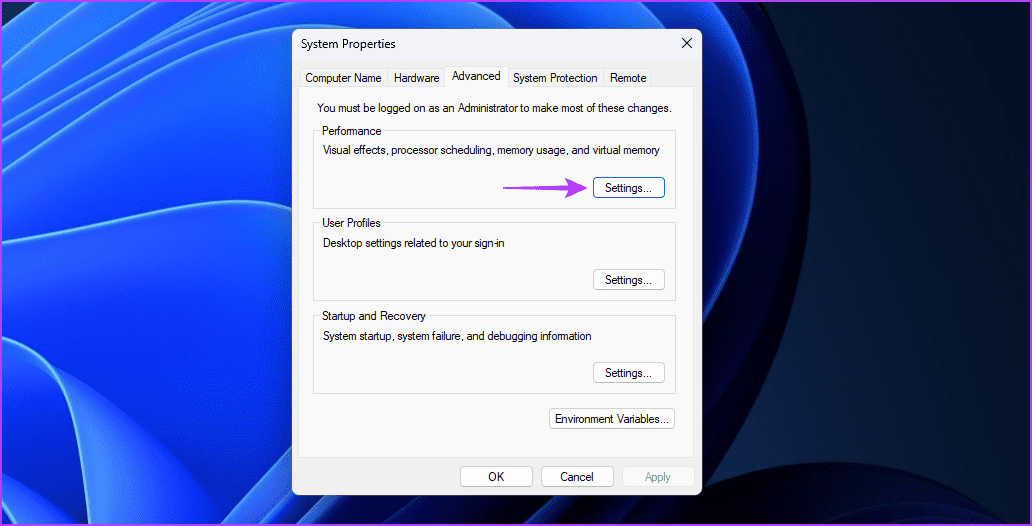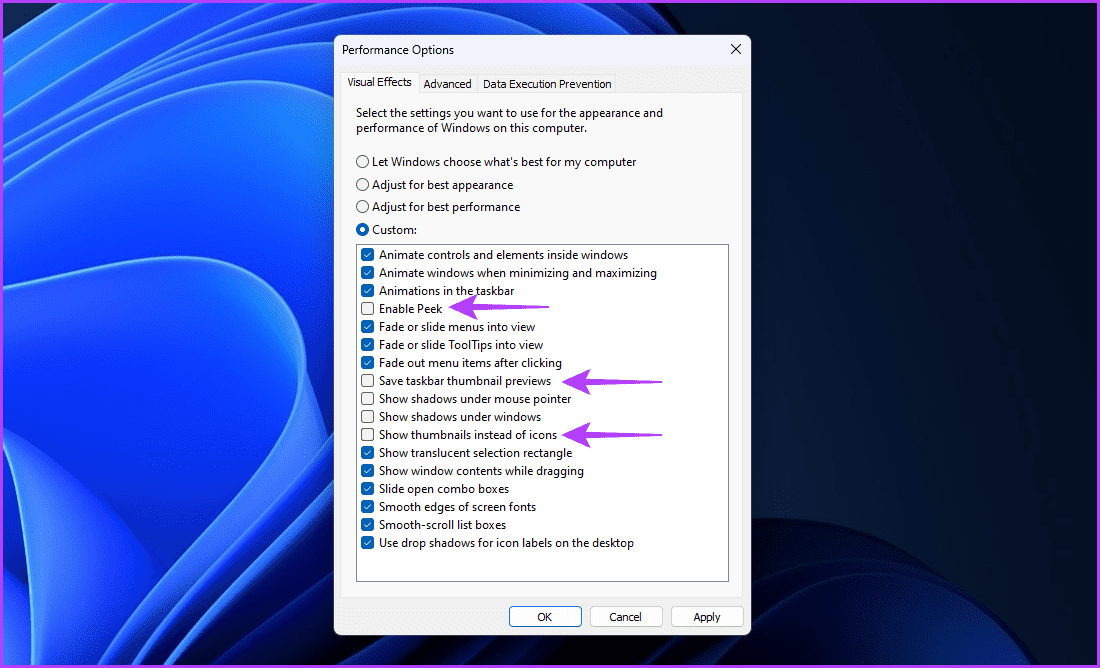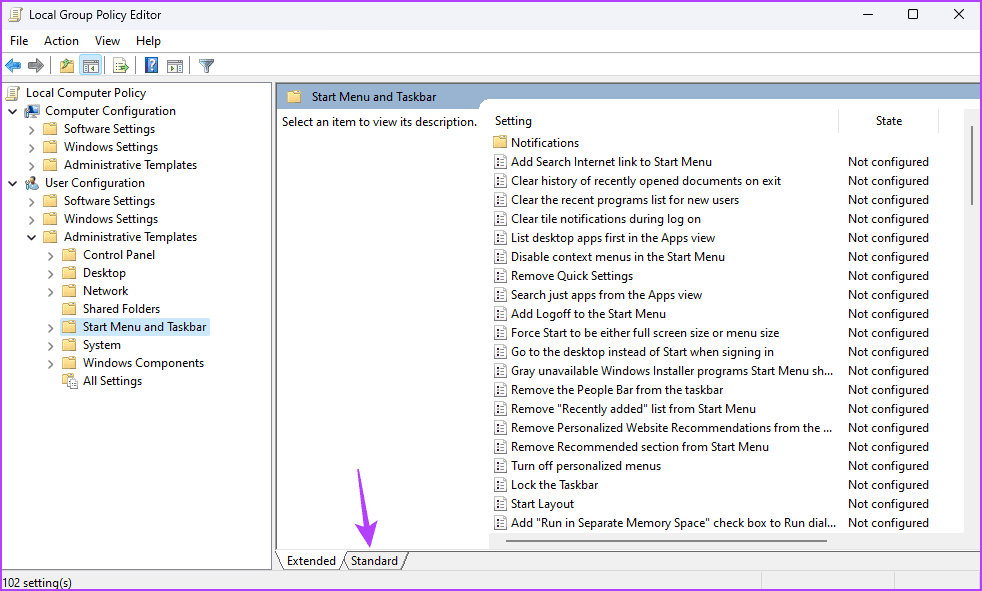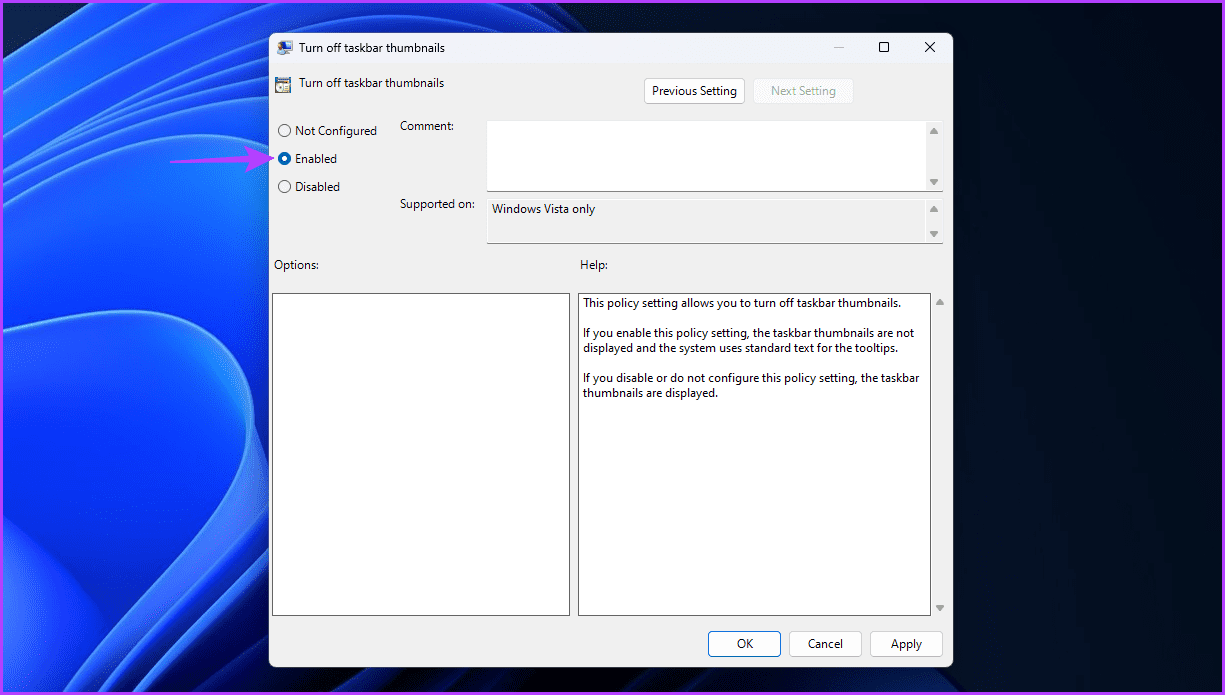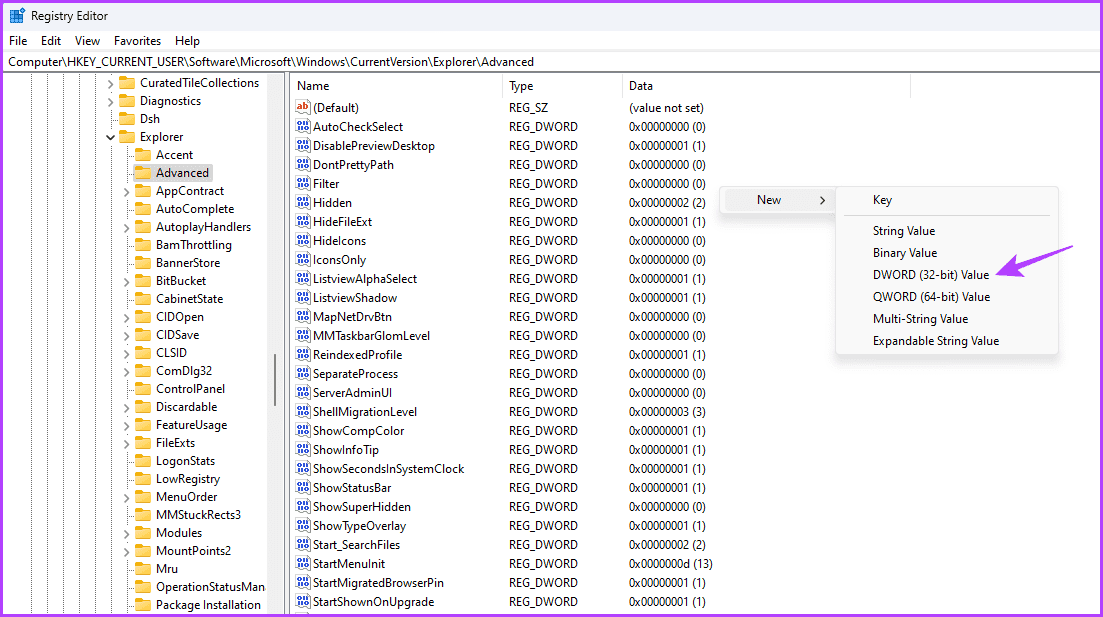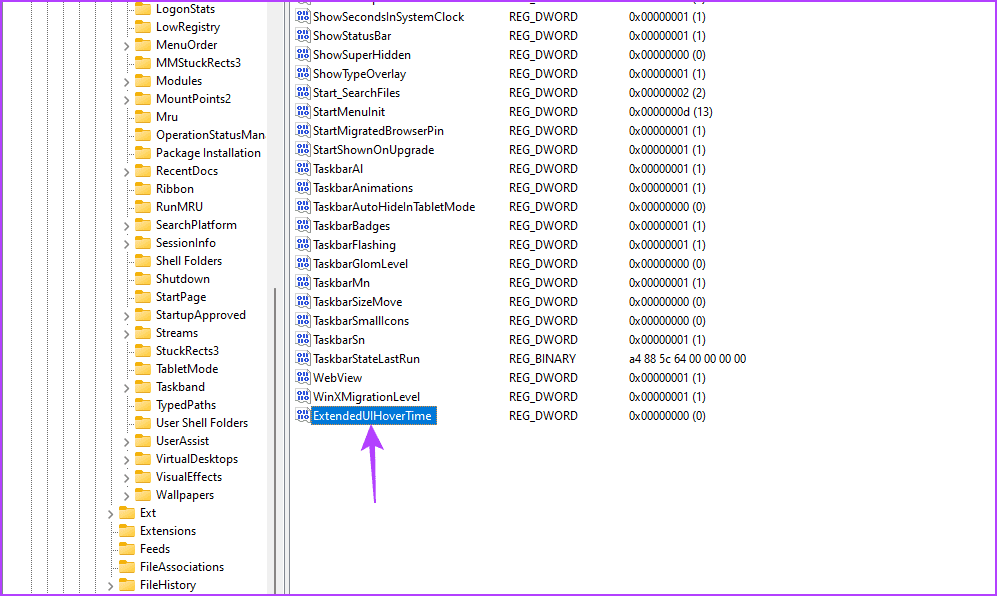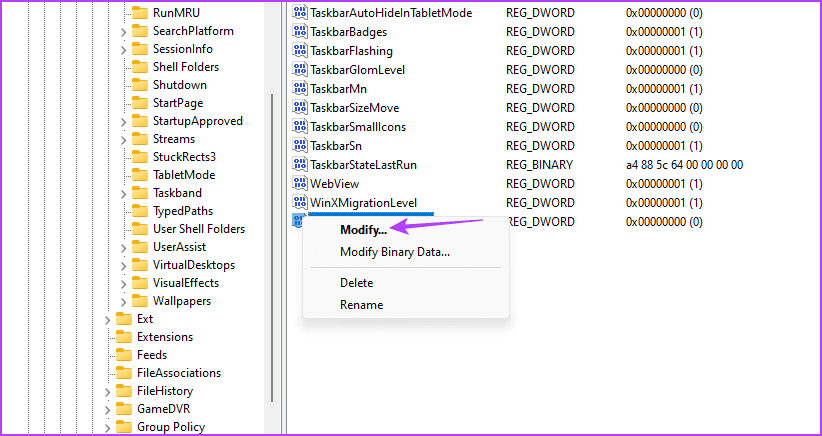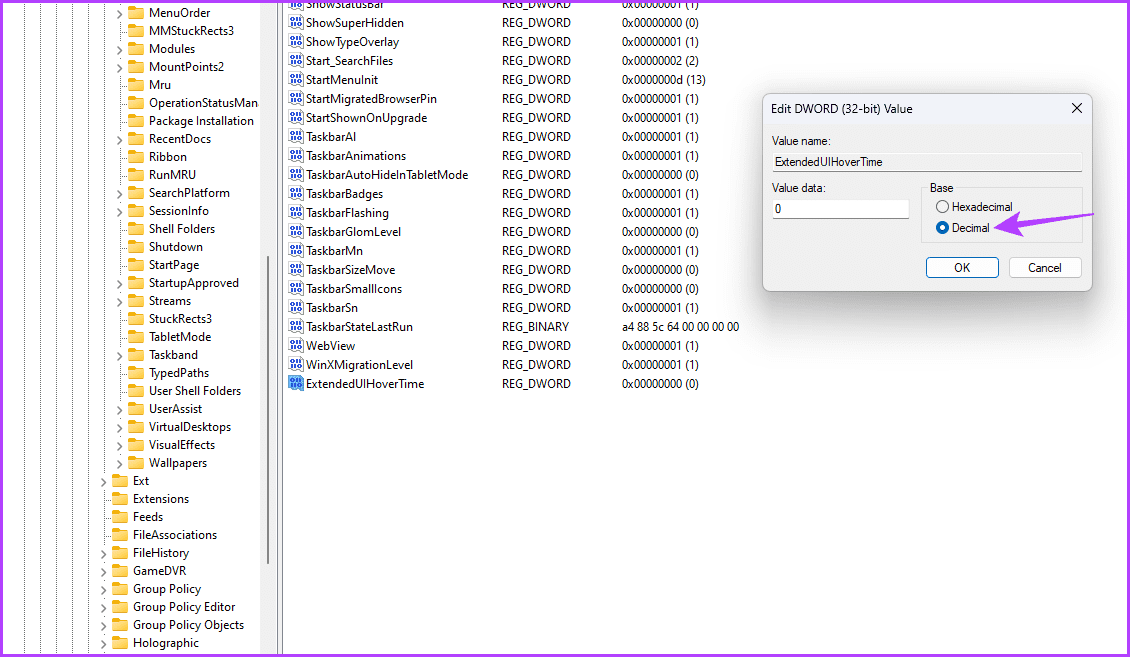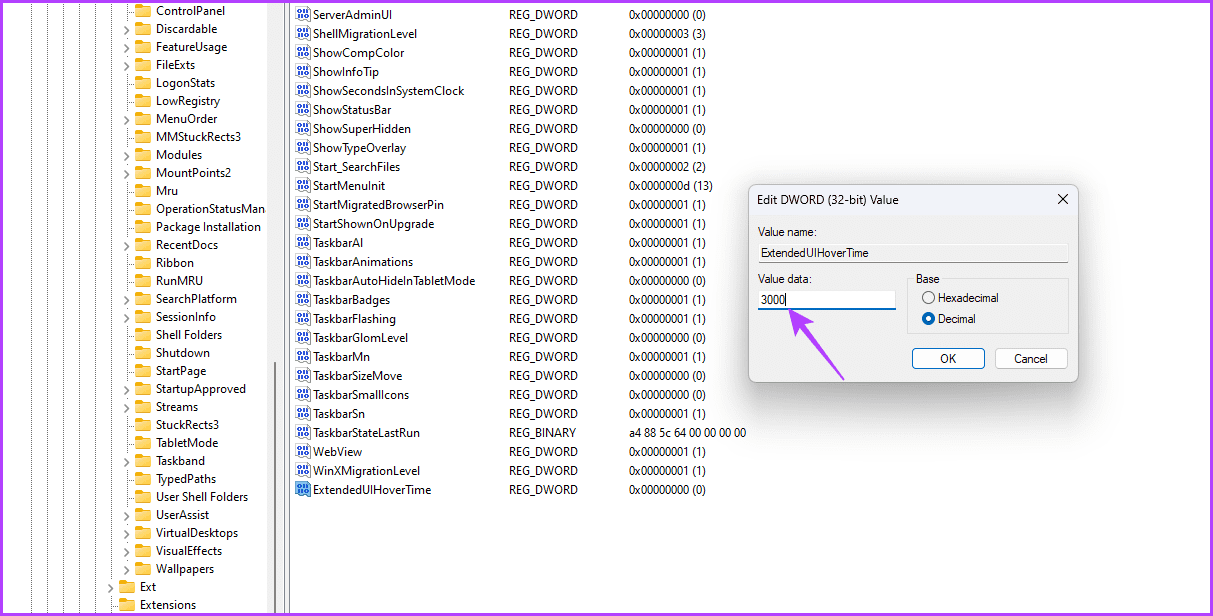Deux meilleures façons de désactiver l'aperçu des vignettes de la barre des tâches dans Windows 11
Trouvez-vous l'aperçu des vignettes de la barre des tâches distrayant ou déroutant ? Vous préférez peut-être un espace de travail sans distraction ou vous souhaitez améliorer votre flux de travail. Par conséquent, désactiver la vignette de la barre des tâches peut être une solution utile.
La fonction d'aperçu des vignettes de la barre des tâches affiche un petit aperçu de vos applications ouvertes lorsque vous maintenez le pointeur sur les icônes de la barre des tâches. Cependant, si vous trouvez la fonctionnalité gênante, voici les deux meilleures façons de désactiver l'aperçu des vignettes de la barre des tâches dans Windows 11.
1. Désactivez l'aperçu des vignettes de la barre des tâches à l'aide de l'application Paramètres
L'application Paramètres est la destination principale pour apporter des modifications importantes à votre PC Windows. Que vous ayez besoin de créer un nouveau compte utilisateur, de mettre à jour Windows ou de personnaliser la barre des tâches, vous pouvez tout faire avec l'application Paramètres Windows. Pour désactiver l'aperçu des vignettes de la barre des tâches dans Windows 11 à l'aide de l'application Paramètres, suivez ces instructions :
Étape 1: Appuyez sur la touche de raccourci Windows + I Pour ouvrir une application Paramètres.
Étape 2: Sélectionner Système Dans la barre latérale gauche etÀ propos De la partie droite.
Passons à l'étape 3 : Cliquez sur une option Paramètres système avancés Dans le volet de droite
Étape 4: Dans la fenetre Propriétés du système qui apparaît, passez à l'onglet Options avancées.
Étape 5: Cliquez sur un bouton Paramètres Section vers le bas Performance.
Passons à l'étape 6 : Dans l'onglet Effets visuels, décochez les options suivantes :
Activer le coup d'œil
Afficher les vignettes au lieu des icônes
Afficher les aperçus des vignettes de la barre des tâches
Étape 7: Clique le "ApplicationEt Ok“Enregistrer les modifications.
Vous devrez redémarrer votre système pour voir les changements.
2. Désactiver en désactivant l'aperçu des vignettes de la barre des tâches à l'aide de l'éditeur de stratégie de groupe local
L'éditeur de stratégie de groupe local est la console de gestion Microsoft qui vous permet d'accéder aux paramètres système et de les modifier. Bien qu'il soit généralement utilisé pour apporter des modifications avancées au système, il peut également être utilisé pour désactiver l'aperçu des vignettes de la barre des tâches. Voici comment vous pouvez utiliser l'éditeur de stratégie de groupe local pour désactiver l'aperçu des vignettes de la barre des tâches dans Windows 11 :
Remarque : L'éditeur de stratégie de groupe local est disponible exclusivement sur les éditions Windows Pro, Enterprise et Education. Vous verrez l'erreur "Windows ne peut pas trouver gpedit.msc" si vous essayez d'accéder à l'outil sur Windows Home. Pour vous débarrasser de cette erreur, consultez notre guide sur la correction de l'erreur manquante de gpedit.msc.
Étape 1: Appuyez sur un raccourci clavier Windows + R Pour ouvrir Outil d'exploitation.
Étape 2: Type gpedit.msc Dans la barre de recherche et cliquez sur Ok.
Passons à l'étape 3 : En Local Group Policy Editor , allez sur le site Suivant:
Configuration utilisateur> Modèles d'administration> Menu Démarrer et barre des tâches
Étape 4: Cliquez sur l'onglet Accueil Largeur standard de la barre inférieure.
Étape 5: Double-cliquez sur Stratégie "Désactiver la vignette de la barre des tâches" pour accéder à sa fenêtre de propriétés.
Passons à l'étape 6 : Choisissez une option Activé.
Étape 7: Cliquez Appliquer > OK Pour enregistrer les modifications.
Répéter l'aperçu de la vignette de la barre des tâches avec l'Éditeur du Registre
Comme l'application Paramètres Windows ou l'Éditeur de stratégie de groupe local, il n'existe aucun moyen direct de désactiver l'aperçu des miniatures de la barre des tâches à l'aide de l'Éditeur du Registre. Vous pouvez également utiliser l'Éditeur du Registre pour retarder l'heure de prévisualisation. Cela vous permet de contrôler le temps avant que l'aperçu de la vignette n'apparaisse lorsque vous survolez l'icône de la barre des tâches. Voici comment vous pouvez utiliser l'Éditeur du Registre pour retarder l'aperçu de la miniature de la barre des tâches :
Remarque : Bien que vous fassiez un petit changement, il n'y a pas de problème Faire une copie de sauvegarde du registre وCréer un point de restauration. Cela garantit que vos données et paramètres restent en sécurité même si quelque chose ne va pas lors de la modification du registre.
Étape 1: Appuyez sur un raccourci clavier Windows + R Pour ouvrir Outil d'exploitation Et le type regedit Dans la barre de recherche et cliquez sur Ok.
Étape 2: En Éditeur de registre , rendez-vous sur le site suivant :
Ordinateur \ HKEY_CURRENT_USER \ Software \ Microsoft \ Windows \ CurrentVersion \ Explorer \ Advanced
Passons à l'étape 3 : Dans le volet de droite, cliquez avec le bouton droit sur l'espace vide et placez le curseur sur Nouveau , et choisissez une valeur DWORD (bit 32) Depuis le menu contextuel.
Étape 4: Nommez la valeur ExtendedUIHoverTime.
Étape 5: Faites un clic droit sur la valeur ExtendedUIHoverTime et choisissez "Modifier".
Passons à l'étape 6 : Choisissez le dépliant Décimal.
Étape 7: Écrire des données La valeur selon votre choix. Notez que pour chaque seconde que vous souhaitez retarder, vous devez ajouter 1000. Par exemple, si vous souhaitez retarder l'aperçu des miniatures de 3 secondes , écrivez 3000 dans les données de valeur.
Étape 8: Cliquez “Ok“Enregistrer les modifications.
Si vous ne voulez pas voir l'aperçu de la vignette, vous pouvez définir les données de valeur sur un nombre très élevé, tel que 9000. Cela retardera l'aperçu de la vignette de 9 secondes, garantissant qu'il n'y a pas assez de temps pour apparaître.
Supprimez les distractions de votre bureau
Ce sont tous des moyens de désactiver l'aperçu des vignettes de la barre des tâches dans Windows. Dites-nous laquelle des méthodes ci-dessus vous semble la plus simple. Vous pouvez également partager toute autre méthode que vous connaissez pour désactiver les vignettes de la barre des tâches.